Рисуем глянцевый смайл
Шаг 1
Для начала создаем новое изображение (Ctrl-N) размером 130х130 с белым фоном.
Теперь нажимаем клавишу D для перезагрузки цветов по умолчанию и выбираем из панели инструментов Ellipse Tool (U). Зажимаем клавишу Shift, рисуем круг, как на рисунке ниже:
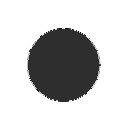
Двойной клик на нашем слое:
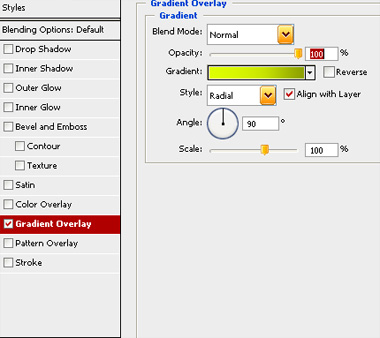
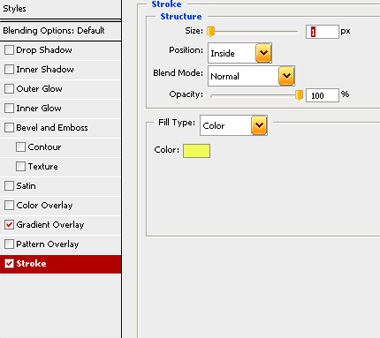
Шаг 2
Создаем эллипс, используя Elliptical Marquee Tool (M), при необходимости трансформируем наше выделение. Создаем новый слой, заливаем его градиентом от черного к белому и изменяем Blend Mode на screen (экран).
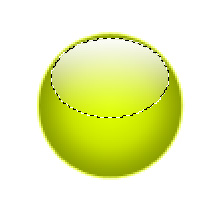
Шаг 3
Теперь создаем глаза для нашего смайлика. Опять используем Ellipse Tool, нажимаем Ctrl-Т и трансформируем, пока не получится что-то похожее на глаз.
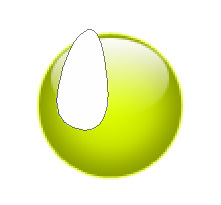
Заходим в Blending Options и выставляем значения, как показано ниже:
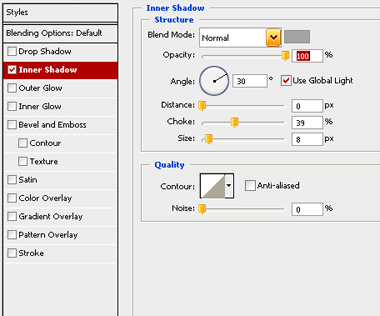
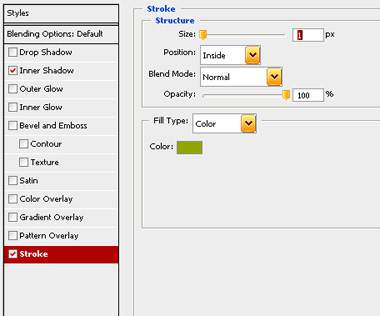
Должно получиться так.
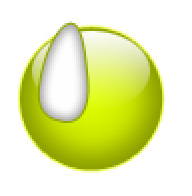
Шаг 4
Теперь будем рисовать глаза. Опять рисуем маленький круг и добавляем Gradient Overlay и Stroke по вкусу:
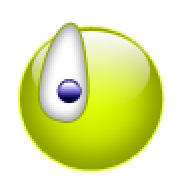
Снова используем Ellipse Tool, чтобы нарисовать круглый чёрный зрачок:
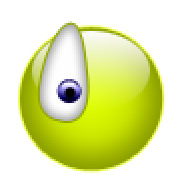
Шаг 5
Второй глаз сделаем путем копирования и разворота первого. Сливаем три последних слоя, а именно те, которые образовались при создании глаза. Дублируем получившийся слой, нажимаем Ctrl+T. Кликаем правой кнопкой мыши и выбираем Flip Horizontal. Используя Move Tool (V), располагаем второй глаз симметрично:
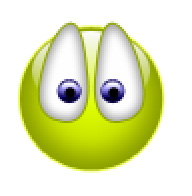
Шаг 6
Выбираем Pen Tool и рисуем рот. Применяем к нему такие же настройки слоя, как и у глаза (см. Шаг 3).

Шаг 7
Теперь осталось только добавить тень. Для этого берем Elliptical Marquee Tool, создаем небольшое выделение и на новом слое заливаем черным цветом. Перетаскиваем этот слой ниже остальных, но выше фонового. Можно еще применить Filter - Blur - Gaussian Blur с радиусом примерно 10 pixels.

Результат

Источник - photoshopbuddy.com, перевод на русский язык - Сергей Топорков
Новые поступления
• Рождественские венки (блестяшки)• Жёлтые колобки
• Самураи
• Синяя ворона
• Розовая свинка
